MousePro NB410Hは販売終了となりました。
他のマウスコンピューター社製ノートパソコンはこちらからお探しくださいませ。
- マウスコンピューター「MousePro NB410H」の実機レビューを紹介する
- Wi-Fi 6対応の高性能ノートパソコン
- わずか1.1kgの軽量モデルなので、持ち運びに便利です
- 安心の日本製、24時間365日の電話サポート付きで初心者にも優しい
弊社イチオシの国内パソコンメーカー「マウスコンピューター」から発売されている、高性能&軽量ノートパソコン「MousePro NB410H(以下「NB410H」)」を紹介します。
画像や動画の編集能力としては「B5-i7」に劣るものの、わずか「1.1kg」という軽さに加えて、最長「25時間」連続使用できるモデルです。
さらに、最新の「Wi-Fi 6」にも対応しているので、ネットも快適に使うことができます。
堅牢性にも優れているので、学業や仕事で持ち運ぶ機会が多く「家でも外でもたくさん使う」という人にもってこいの一台と言えるでしょう。
基本性能は「B5-i7」と変わりないので、エクセルやワードなどの作業力や起動スピードに違いはありません。
>>紹介動画を見る
「持ち運びが多いから軽くて薄い、コンパクトなノートパソコンが欲しいんだよねぇ」
「すぐに起動して、作業がサクサクできるパソコンじゃないと困るんだよ」
といった要望にベストマッチと言える一台となっています。
家電量販店などで販売されている同価格帯のノートパソコンとは、比較にならないほど快適に動きます。
学生や社会人だけでなく、もちろん一般家庭用として間違いのないパソコン、それが「NB410H」なのです。
「NB410H」こんな人におすすめ
- 予算は10万円ほど
- できるだけ快適に動くパソコンが欲しい
- 起動やシャットダウンなどが速いと嬉しい
- 仕事用や勉強用に使えれば十分
- (でも簡単な画像・動画編集などもできたら尚嬉しい)
- (フォートナイトで遊びたい)
ストレージはもちろんSSD、メモリは8GB、CPUは「Core i5」。
間違いのない14.0型軽量ノートパソコンです。
軽量コンパクトノートPC「NB410H」の主なスペック
- ストレージ:SSD(M.2 SATA)256GB ※増設・交換可
- CPU:Core i5-10210U
- メモリ:8GB(PC4-21300) ※オンボード ※空きポート1つ(32GBまで対応)
- Wi-Fi規格:Wi-Fi 6対応(最大2.4Gbps)
ストレージとメモリは注文時にカスタム可能です。
これだけのスペックですから、起動からシャットダウンまでがスムーズなのは当たり前。
さらにWi-Fi 6対応なので、インターネットもサクサクです。
加えて、マウスコンピューターの特徴でもある「余計なソフトが入っていない&日本で作っている」という安心感・信頼性、困ったときの電話サポート(24時間365日)は見逃せませんね。
これだけ揃ったノートパソコンが115,280円~で手に入るのは、どう考えてもコスパに優れていると言わざるを得ないでしょう。
それでは、具体的なレビューを紹介していきたいと思います。
商品ページ(NB410H):https://www.mouse-jp.co.jp/store/g/gmousepro-nb410h/
安心の国内生産
24時間365日のサポートがついているのはマウスだけ!
法人向けパソコンではありますが、個人の方でも購入可能です。
個人名義で購入する場合、リサイクル料金金として1,100円が追加されます。
本記事の執筆のために、マウスコンピューター様より試用機をお借りしています。
ただし、気になった点や悪いところに関しては包み隠さず紹介しますので、安心してください。
NB410Hのざっくりとした特徴と感想


まずは「NB410H」のざっくりとした特徴と感想から紹介します。
堅牢性に優れた軽量モデル、フルHDノングレア液晶で目に優しい
「NB410H」のサイズは、家電量販店などで売られている一般的なノートパソコンより一回り小さい14.0インチ。
さらに、重さはわずか1.1kgと非常に軽くなっています。
厚さも16.9mmと非常に薄く、それでいて10項目のテストをクリアした堅牢性※を備えており、持ち歩きに最適なコンパクトサイズのノートパソコンです。
アメリカ国防総省制定のMIL規格 (MIL-STD-810G)に準拠した過酷な信頼性テストを第三者認証機関にて実施。
「衝撃・運送時落下」、「粉塵」、「低圧(高度)」、「高温」、「低温」、「温度変化」、「湿度」、「振動」、「塩水噴霧」、「船舶振動」の10項目をクリアしています。
液晶はフルHDですので画質は間違いありません。
ノングレアを採用しているので目に優しく、光の映り込みがないため非常に作業しやすいです。
従来のノートパソコンより500g軽くなった、マウスコンピューターのNEWスタンダードPC「B5-i7」よりも、さらに500gも軽くなっています。
箱が届いたときも「え?中身入ってないんじゃないの?」と思ったくらい軽いです。
女性の方でも軽々と持てるノートパソコンとなっております。
CPU、ストレージ、メモリは一級品
CPUはCore i5、そして高速SSD(M.2 SATA 256GB)※を搭載しているので、起動やシャットダウンにかかる時間は5~15秒程度。
メモリも8GB積んであるので、一般的な使い方であれば難なくこなせるでしょう。
「YouTube流しながらエクセルやワードで仕事したい」
「だけど、場所を取らないノートパソコンの方がいい」
という、ちょっとわがまま(笑)な方にうってつけの1台となっています。
* 動画でチェック *
「ノートパソコンだと動きが遅いって聞いた」
「デスクトップは場所取るし、持ち運びができないからイヤだ」
こういった方におすすめきる間違いのないノートパソコンとなっています。
起動にかかる時間は平均で15秒前後です。
※ストレージのスロット自体は「NVMe」にも対応しております。
簡単なオンラインゲームであれば遊べる
ただし、あくまでも「スタンダードPC」ですので、簡単なオンラインゲームくらいしか遊べません。
「フォートナイト」であればラグることなく遊ぶことができました。
<フォートナイトプレイ動画(参考)>
フォートナイトのシステムスペックとB5-i7の比較
| 推奨システム要件 | NB410H | |
|---|---|---|
| CPU | Core i5-7300U | Core i5-10210U |
| メモリ | 8GB | 8GB |
| グラフィック | Nvidia GTX 660 (BMスコア1694) | インテル UHD グラフィックス (BMスコア1428) |
| ビデオメモリ | 2GB | メインメモリからシェア(最大4GB) |
フォートナイト(公式)より引用
※BMスコアはBTOパソコンミニ館を参照
フォートナイト以外だと、将棋やカードゲーム、Minecraft(影MODは不可)といった簡単なゲームなら遊べます。
ファイナルファンタジーやPUBG、格闘ゲームなどの複雑なゲームは諦めた方が良いでしょう。
ZOOMなどのビデオ会議、オンライン授業など問題なし
ZOOMを使ったビデオ会議やオンライン授業が始まっています。
快適に使用するにはインターネット回線も重要となりますが、もちろんパソコンの性能も大事。
「NB410H」であれば、全く問題なく動作することが確認できています。
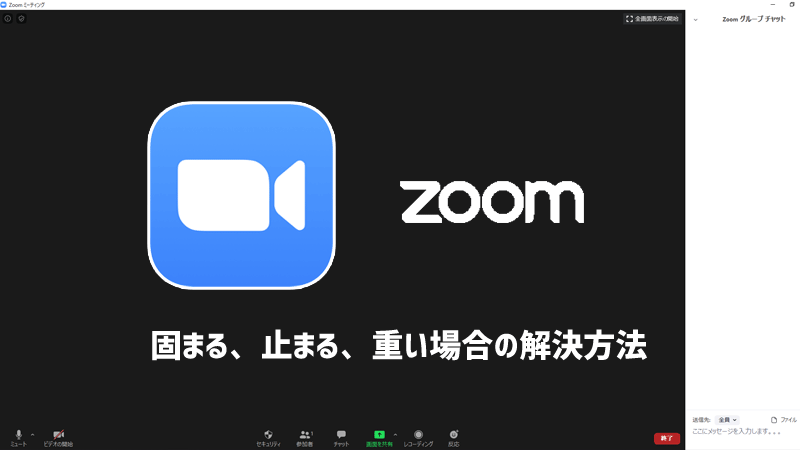
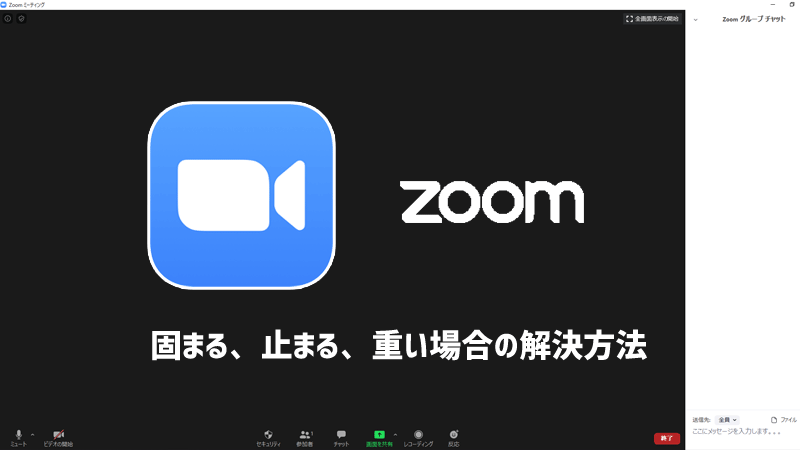
資料作成、写真・動画編集も可能
パワーポイント系のソフトを使った資料作成も特に問題ありません。
写真や動画の編集も簡単なものなら、一通りできました。
YouTuberが行っているような本格的な動画編集は難しいですが、本記事にある紹介動画程度あれば編集可能です。
これだけできて10万円台~とコスパ抜群
「Core i5&SSD搭載&メモリ8GB&Wi-Fi 6対応のノートパソコン」となると、通常15万円くらいしてもおかしくないです。
ですが、なんと10万円台から購入できてしまいます。
※マウスコンピューターは用途に合わせて仕様の変更が可能。送料、税込み価格は117,480円~。
ワードやエクセルといったオフィス製品付きでも14万円に収まります。
家庭用や仕事に趣味用にと、かなり幅広く使えるノートパソコンと言えるでしょう。


- マウスコンピューター「MousePro NB410H」
- 14.0型軽量ノートPC
- 税込115,280円~
マウスコンピューター(公式):https://www.mouse-jp.co.jp/
NB410Hの外観とスペック詳細
NB410Hの外観とスペックの詳細を確認しておきましょう。
NB410Hの外観


まずはNB410Hの外観から。
上から


少しザラつきのあるブラックの天板。
シンプルでカッコいいデザインだと思います。
前から


目に優しいノングレア液晶(フルHD)を採用。
昼間の明るい時間帯でも、光の反射や映り込みが少ないのが良いです。
裏面


バッテリーは外せないタイプです。
四箇所に滑り止めがあるので、しっかりと固定して使えます。
キーボード


押した時に「押した感」がしっかりあるキーボード。
エンターキーも大きく、バックスペースやデリートキーもそれなりの大きさがあるため、押し間違いは少ないです。
キーピッチ(キーの横幅と隙間を合わせた間隔)は19.1mmと、一般的なノートパソコンと大きな差はありません。
右側面


電源ボタン、microSDカードスロット、イヤフォンジャック、USB3.0、セキュリティロックが1つずつ。
左側面


ACアダプター用のジャック、HDMI端子、USB3.1(Type-A)、USB3.1(Type-A)※ディスプレイ出力と共用(USB Power Delivery※、DisplayPort Alt Mode対応)
※USBからの給電(充電機能)のこと。
パネルの開き具合


180度フラットまで開くことができます。
うっかり開けすぎてパネルヒンジを壊してしまうことがありません。
パネルを閉じた時の厚さ


厚さは約16.9mmと非常に薄くなっていますので、持ち運びしやすいです。
ACアダプター


NB410HはACアダプターもコンパクトサイズとなっています。
スマホよりも軽いので持ち運びに便利です。
以上がNB410Hの外観でした。
NB410Hのスペック詳細
NB410Hのスペック詳細を確認しておきましょう。
NB410Hのスペック詳細
| モデル名 | MousePro NB410H | |
| OS | Windows 10 Home 64ビット | |
| CPU | プロセッサー | インテルCore ii5-10210U プロセッサー |
| 詳細 | 4コア/ 8スレッド/ 1.60GHz/ TB時最大4.20GHz/ 6MBスマートキャッシュ | |
| グラフィックス | グラフィック・アクセラレーター | インテル UHD グラフィックス |
| ビデオメモリ | メインメモリからシェア (最大 約4GB) | |
| メモリ | 容量 | 8GB(8GB×1) ※増設可 最大64GB |
| メモリタイプ | PC4-21300 DDR4 SODIMM | |
| ストレージ | SSD(M.2 SATA) 256GB ※NVMeにも対応 | |
| 光学ドライブ | なし | |
| チップセット | ー | |
| セキュリティチップ | インテル PTT (CPUに統合 / TPM2.0準拠) | |
| カードリーダー | micro SDメモリーカード(SDXC,SDHC 含む) | |
| 液晶パネル | 液晶 | 14.0型 フルHDノングレア (LEDバックライト) |
| 解像度 | 1920×1080 | |
| 外部出力 解像度 | デジタル接続時 最大 3,840×2,160 1,677万色 | |
| サウンド | ハイデフィニション・オーディオ | |
| 端子 | HDMI×1 USB3.1×2(Type-A、Type-C 常時給電・ディスプレイ出力対応) ヘッドフォン出力/ヘッドセット(ミニジャック メス) | |
| 無線規格 | 「Wi-Fi6対応」802.11ax/ac/a/b/g/n(最大2.4Gbps) | |
| Bluetooth | 5モジュール内蔵 | |
| WEBカメラ | 100万画素 | |
| マウス | なし (高精度タッチパッド) | |
| キーボード | 日本語バックライトキーボード ( ホワイトLED/88キー/ キーピッチ約19.1mm / キーストローク約1.2mm) | |
| スピーカー | ステレオスピーカー (内蔵) | |
| マイク | デュアルアレイマイク (内蔵) | |
| 電源 | バッテリー | リチウムポリマー |
| ACアダプター | 65W (19V)、AC100V (50/60Hz) | |
| 動作時間 | 約25時間 | |
| 盗難防止用ロック | セキュリティスロット | |
| 本体寸法 | 322×218.2×16.9mm | |
| 重量 | 約1.10kg | |
| 付属ソフトウェア | マカフィーリブセーフ(60日体験版) | |
| ー | ||
| 消費電力 標準時/ 最大時/ スリープ時 | 約 3.76W/ 約 65W/ 約 0.77W | |
| 保証期間 | 1年間無償保証・24時間×365日電話サポート | |
(出典::公式サイト「NB410H」より)
NB410Hはメモリ増設もSSD交換・増設もできる
仕様表にも記載がありますが、NB410Hはメモリの増設も、SSDの交換・増設もできます。
「もっとメモリが欲しくなった」
「パソコン内にデータをたくさん保存したい」
などなど、使っていくうちに「スペックをあげたい」と思ったときに、比較的簡単に増設が可能です。
特に仕事で使う方であればメモリやSSDの増設が必要になるケースが少なくありません。
そんなときでも気軽に増やせる設計になっていると、わざわざパソコンを買い換えなくて済むのでありがたいですね。


12箇所のビスを外せば裏蓋を外すことができる


ビスを抜けば、裏蓋は簡単に外せます


メモリは1枚増設可能(既存はオンボードに8GB)


既存のSSDはM.2サイズで刺さっている
※現状はSATAですが、NVMeにも対応しております。


M.2の空きスロットがあるのでSSDが増設可能
※増設分はSATAのみです。NVMeには対応しておりません。
メモリの増設やSSDの交換・増設などをご自身で行った場合は、メーカーサポートの対象外となります。
いずれ増設・交換予定がある場合は、購入時にアップグレード(カスタマイズ)して注文しておくことをおすすめします。
以上が「NB410H」の外観とスペックの詳細でした。
NB410Hの性能テスト結果(ベンチマーク)
ここからは少し専門的な内容になります。
ベンチマークソフトといって、製品の性能を試験するソフトを使い性能を数値化します。
これにより、どういった作業が可能(もしくは不可能)なのかを検証するのです。
また、オンラインゲームの可否も検証することができます。
「NB410H」の性能の良し悪しをわかりやすくするために、スタンダードノートPC「B5-i7」の結果と比較して紹介します。
「基本性能」CrystalDiskMark のテスト結果
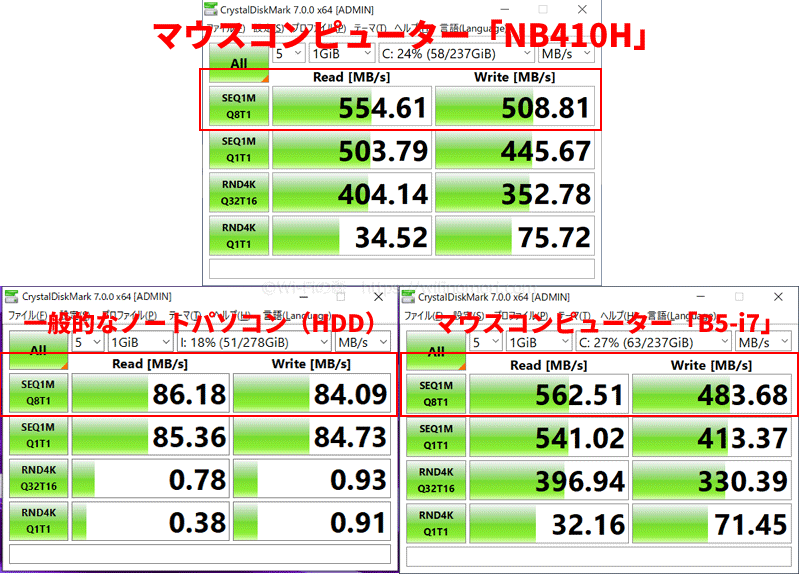
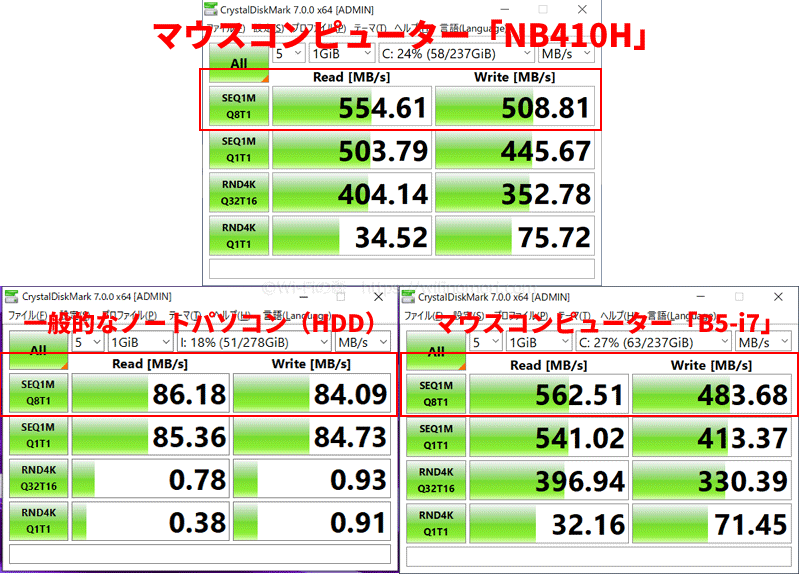
CrystalDiskMark のテスト結果
| 読み込み速度 | 書き込み速度 | |
|---|---|---|
| NB410H | 554.61MB/s | 508.81MB/s |
| B5-i7 | 562.51MB/s | 483.68MB/s |
| HDDのノートパソコン | 86.18MB/s | 84.09MB/s |
まずはパソコンの動きを測る上でかかせない「ストレージ」の処理速度を数値化しました。
ソフトやファイルを読み込む速度と書き込む速度が表れています。
Readが読み込み速度、Writeが書き込み速度ですね。
数字が大きければ大きいだけ、動きが速いと思ってください。
特に、パソコンの起動・シャットダウンや、クリックしてファイルが開かれるまでの速度などに影響されます。
比べて見れば一目瞭然です。
一般的なノートパソコンの5倍以上、そして同じマウスコンピューターの「B5-i7」と同等の結果が出ました。
「B5-i7」のCPUは「Core i7」なので「NB410H」より上です。
にも関わらずこの結果ということは、大きな差はないということがわかります。
これだけのスコアが出ていれば「性能が良い」と言えるでしょう。
何度か試した平均時間は、起動が15秒、シャットダウンは5秒程度でした。
「初級」ドラゴンクエストX のテスト結果
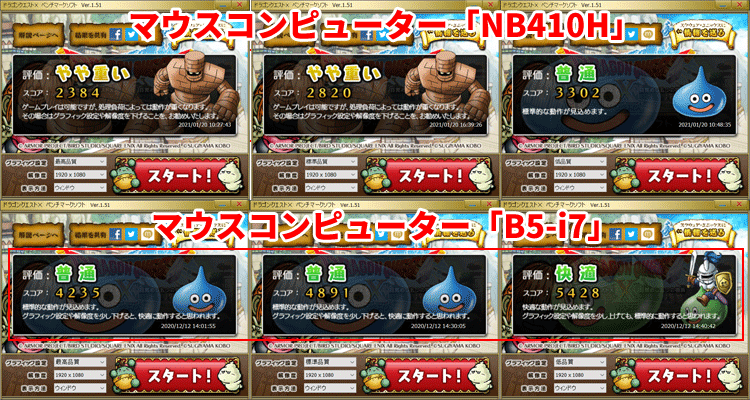
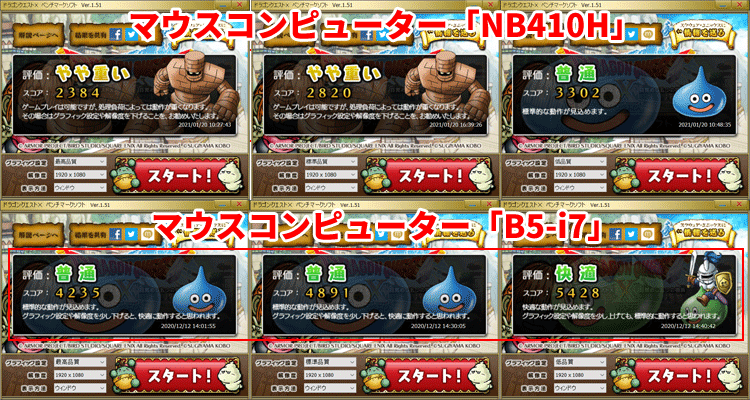
ドラゴンクエストX のテスト結果
| 最高品質 | 標準品質 | 低品質 | |
|---|---|---|---|
| NB410H | やや重い 2384 | やや重い 2820 | 普通 3302 |
| B5-i7 | 普通 4235 | 普通 4891 | 快適 5428 |
つづいては、オンラインゲームの可否を判断しました。
使用したのは「ドラゴンクエストX」です。
こちらは比較的「軽い」ゲームになっているので、ゲーム専用PCでなくてもプレイが可能な場合があります。
オンラインゲームに必要なスペックは、画像や動画編集に必要なスペックとほぼ同じです。
つまり、オンラインゲームでのスコアがそのまま画像・動画編集の能力有無の結果と考えてもらえれば良いでしょう。
「NB410H」でも、なんとかギリギリプレイできるということがわかりました。
とはいえ結果を見れば一目瞭然で「B5-i7」のほうがスコアが良いです。
実は「B5-i7」のほうが「NB410H」よりも、スペックの良いグラフィックボードを積んでいます。
そのため、ゲームでのスコア評価は「B5-i7」が上回るのが当然なのです。
「NB410H」はゲームには不向きなパソコンとなっています。
「中級」ファイナルファンタジーXIV: 漆黒のヴィランズ のテスト結果
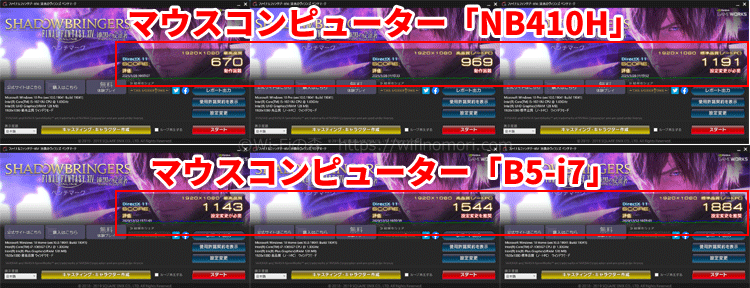
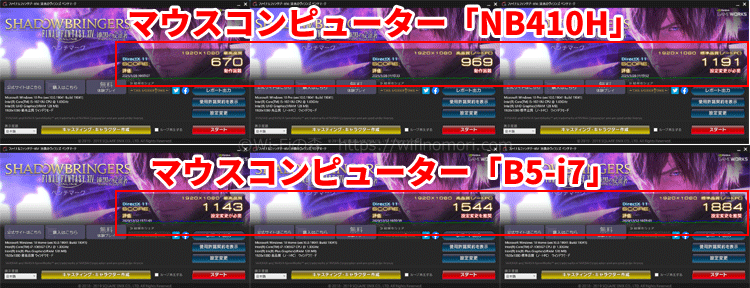
ファイナルファンタジーXIV: 漆黒のヴィランズ のテスト結果
| 最高品質 | 標準品質 | 低品質 | |
|---|---|---|---|
| NB410H | 動作困難 670 | 動作困難 969 | 設定変更が必要 1191 |
| B5-i7 | 設定変更が必要 1143 | 設定変更を推奨 1544 | 設定変更を推奨 1884 |
つづいては、オンラインゲームの可否を判断しました。
今度は「ファイナルファンタジーXIV」です。
こちらは「標準的な」なゲームになっているので、パソコンによってできたりできなかったりします。
「NB410H」「B5-i7」の結果を見ればわかるとおり「低品質」でも「設定変更を推奨」「設定変更が必要」ということで、かなりカクつくことがわかります。
「NB410H」にいたっては「標準品質」でも「動作困難」ですから、基本的にプレイ不可ということです。
「ファイナルファンタジーXIV」をそれなりに遊ぼうと思うのであれば、最低でも「X4-B」、できれば「G-Tune E5-144」あたりでプレイしたいですね。
「上級」ファイナルファンタジーXV のテスト結果
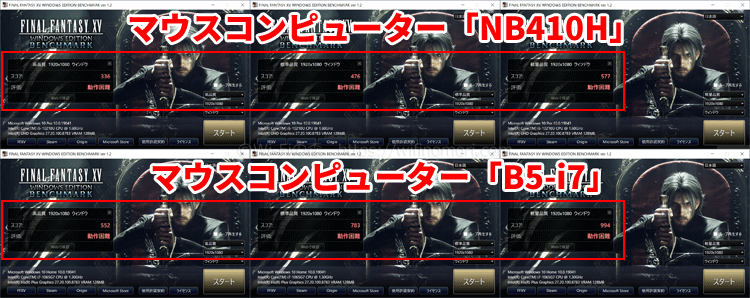
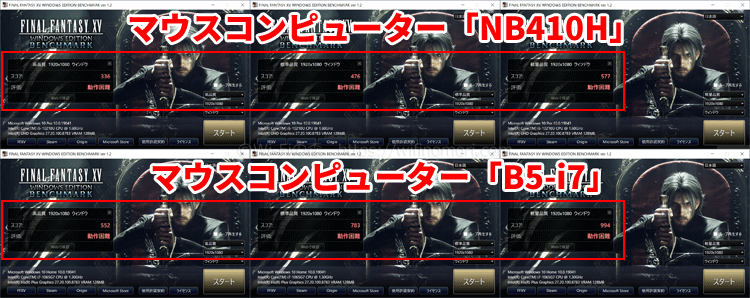
ファイナルファンタジーXVのテスト結果
| 高品質 | 標準品質 | 軽量品質 | |
|---|---|---|---|
| NB410H | 動作困難 336 | 動作困難 476 | 動作困難 577 |
| B5-i7 | 動作困難 552 | 動作困難 783 | 動作困難 994 |
オンラインゲーム、最後のベンチマークテストは「ファイナルファンタジーXV」で行いました。
こちら「重い」ゲームなので、ゲーム専用PCでないと難しいです。
結果を見ればわかりますが「NB410H」も「B5-i7」も全ての品質で「動作困難」となりました。
さすがにゲーミングパソコンではないと厳しいようです。
「ファイナルファンタジーXV」を快適に遊びたいのであれば「G-Tune E5-144」を選びましょう。
フォートナイトなら普通に遊べる


画像出典:フォートナイト(公式)
冒頭でも紹介したとおり、フォートナイトくらいであればプレイ可能です。
とはいえフォートナイトは比較的軽いゲームに属するので、そんなに凄いことではありません。
フォートナイトのシステムスペック
| 最小システム要件 | 推奨システム要件 | |
|---|---|---|
| CPU | Core i3-3225 | Core i5-7300U |
| メモリ | 4GB | 8GB |
| グラフィック | Intel HD 4000 | Nvidia GTX 660 |
| ビデオメモリ | なし | 2GB |
フォートナイト(公式)より引用
最小システム要件とは「最低限遊べるよ。でも快適ではないよ」という性能を指します。
推奨システム要件とは「快適に遊べるよ」という性能を指します。
「NB410H」であれば、十分スペックを満たしていますので、さほど気にせず遊ぶことができました。
「総合」PCMark 10 のテスト結果
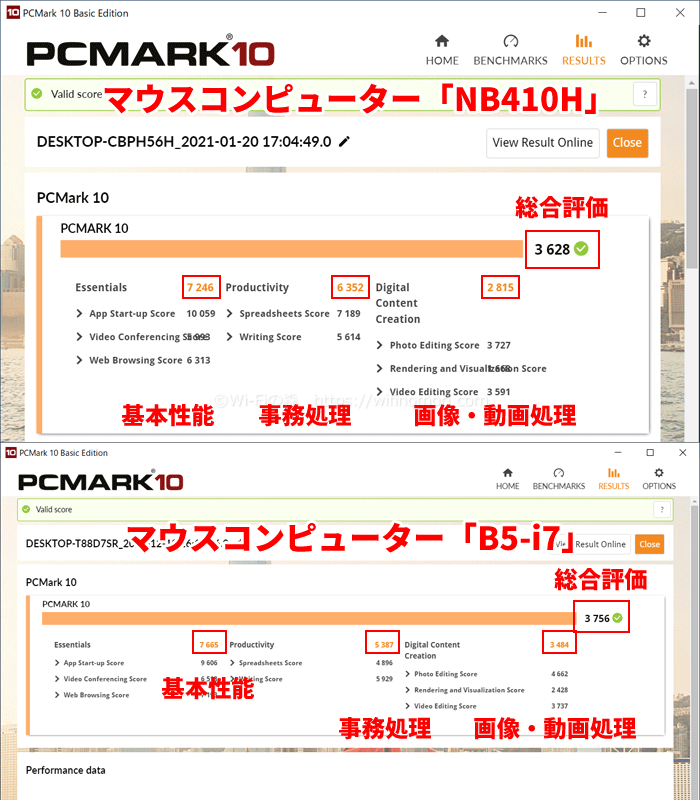
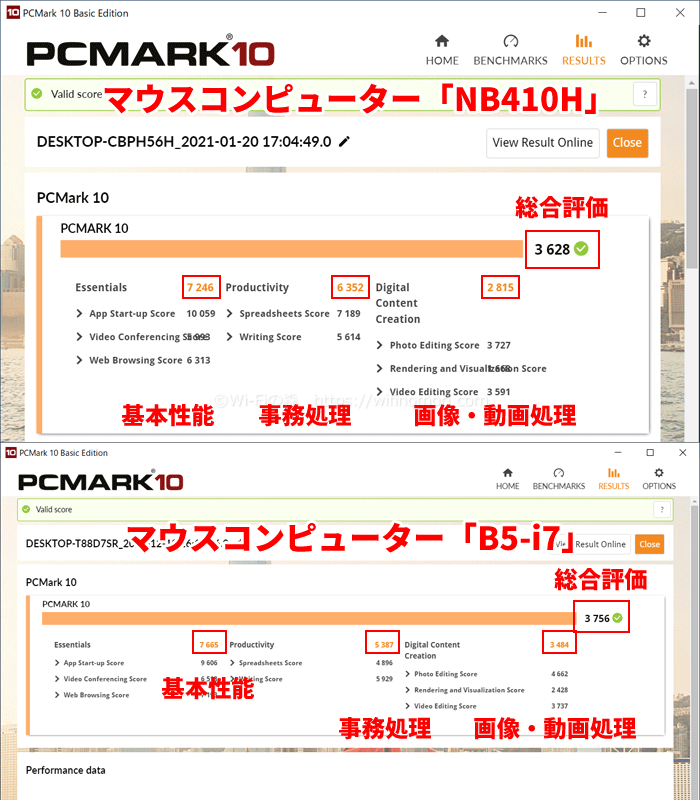
PCMark 10 のテスト結果
| 総合評価 | 基本性能 | 事務処理 | 画像・動画編集 | |
|---|---|---|---|---|
| NB410H | 3628 | 7246 | 6352 | 2815 |
| B5-i7 | 3756 | 7665 | 5387 | 3484 |
最後に「総合的なパフォーマンス」を測ることができる「PC Mark10」にてテストしました。
項目ごとに数字で性能の良し悪しを測っています。
右上の数値が総合的な性能、その下に左から「基本性能」「事務処理」「画像・動画編集」の能力値を表しています。
3,000点がボーダーラインとなっているのですが、「NB410H」は「画像・動画編集」以外全てクリアしています。
それでも「2815点」なので、最低限の編集は可能です。
本記事にあるような紹介動画や商品画像の編集程度であれば問題なくできますので安心してください。
パソコンの基本的な性能という意味でも「NB410H」は十分なスペックとなっていることがわかりました。
別のパソコンのPCMark 10の結果と比較
参考までに、別のパソコンの結果も貼っておきます。
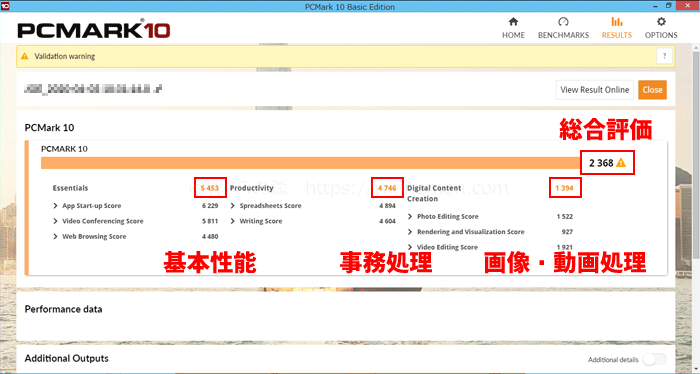
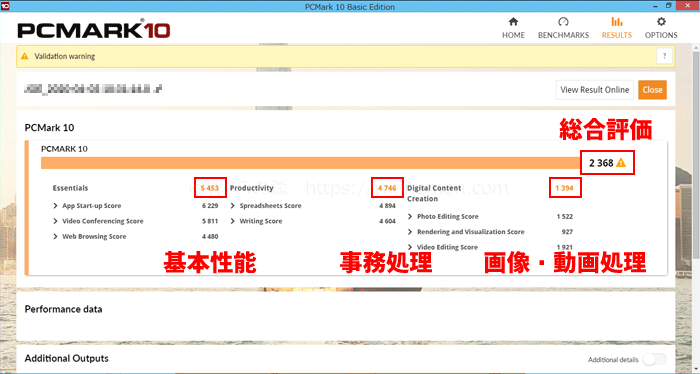
別パソコンのPC Markスコア
こちらは、弊社で事務作業用に使用しているSONYのノートパソコンです。
- OS:Windows8.1
- CPU:Core i 5
- メモリ:8GB
- ストレージ:SSD256GB
年式は少し古いですが、購入当時は12万円以上もした上位パソコンでした。
CPUはCore i5ですし、購入後にSSDに入れ替えメモリも8GBに増設してあります。
その結果「基本性能」や「事務処理」の能力は、スペック通りの高い数値が出ました。
ただし、「画像・動画編集」のスコアはかなり厳しい結果です。
「画像・動画編集」の能力を上げるには良い「ビデオカード」を積む必要があります。
「NB410H」や「B5-i7」のように、最新のノートパソコンであれば「ある程度」はこなせますが、一昔前のノートパソコンではかなり厳しいです。
それこそ「がっつり編集したい」のであれば、ゲーミングパソコンの「G-Tune E5-144」、クリエイター向けの「DAIV5N」のような高価な「ビデオカード」を搭載したパソコンを選ぶしかありません。
以上がマウスコンピューター「NB410H」のベンチマークスコアでした。
NB410Hの性能まとめ
- 新スタンダードPC「B5-i7」と同等程度の性能となっている
- 画像・動画編集は少し苦手だが、最低限の作業なら可能
- フォートナイトくらいなら遊べる
マウスコンピューター製品の特徴(メリット・デメリット)
最後にマウスコンピューターのメーカーとしての特徴をまとめておきます。
国内生産
マウスコンピューターのパソコンは長野県飯山市にて組み立てられている、正真正銘の国産パソコンになります。
他のメーカーより、安心度が非常に高いですね。
NECや富士通といった国内メーカーのパソコンは、全て海外で作られています。
また、搭載されているシステムも中国の「レノボ」が作っているため、実質的に「レノボのパソコン」と言われています。
24時間・365日の電話サポート付き
マウスコンピューターで購入した全てのパソコンにおいて、24時間・365日の電話サポートが付属します。
私も何回か電話していますが、夜中に電話をしても優しく丁寧な対応をしてもらえました。
いざというときに、非常に心強いですね。
一部のモデルは完全オーダーメイドのため、到着まで時間がかかる
マウスコンピューターの一部のモデルは完全オーダーメイドとなるため、商品が家に届くまで少し時間がかかります。
おおよその目安は注文から約1週間ほどでの到着です。
時間に余裕を持って購入することをおすすめします。
本記事で紹介した「NB410H」は約6営業日で発送となります。
(2021年1月21日現在)
他のメーカー品も、ネットから購入すると2~3週間はかかるのが一般的です。
すぐにパソコンが必要な方は既製品を選ぶか、家電量販店まで足を運ぶしかありません。
年賀状ソフトなどが入っていない
NECや富士通といった国内メーカーのパソコンには、最初から様々なソフトが入っています。
その中でもっとも使用されるのが「筆ぐるめ」に代表される年賀状ソフトです。
マウスコンピューターのパソコンには、この手の年賀状ソフトが入っておりません。
もちろん別途購入してインストールすればいいのですが、どうしても「最初から入っていて欲しい」という方は家電量販店でNECや富士通のパソコンを購入しましょう。
マウスコンピューターは不要なソフトが一切入っておりません。
そのため、システムトラブルが起きる可能性が低く、動作への悪い影響も少なくて済むのです。
光学ドライブが付いていない
本記事で紹介した「NB410H」は、DVDやブルーレイのディスクドライブが付いておりません。
最近はあまり必要性がなくなってはきましたが、どうしても必要な場合は外付けドライブを利用しましょう。
1年間の無償修理補償付き
マウスコンピューター全てのパソコンに、1年間の無償修理補償が付いております。
また、購入後1ヶ月以内であれば、修理のための引取費用も無料でお願いすることが可能です。
1ヶ月を過ぎた場合は、マウスコンピューターへの送料がお客様負担となります。
以上がマウスコンピューターの特徴(メリット・デメリット)でした。
サポートも万全で、補償もしっかりと付いています。
知名度ではNECや富士通に負けるかもしれませんが、中身は圧倒的に勝っていると言えるでしょう。
おわりに:安さだけに惑わされないようにしましょう。
海外メーカーのパソコンであれば、マウスコンピューターよりも安いものもあるでしょう。
実際に、同じくらいの性能で1万円以上も安いパソコンもあります。
ですが、製品の品質もさることながら、何かあった場合のサポート力は雲泥の差です。
そこはやはり日本メーカー1番の強みと言っても過言ではないと思います。
弊社はWEBサイトだけでなく、実際の現場でも様々なサポートを提供していますので、粗悪なものを安易におすすめするわけにはいきません。
売って終わりではない商品だからこそ、ちゃんとしたものを紹介したいのです。
これまで何台もマウスコンピューターのパソコンを販売してきましたが、あいにく1台も大きなトラブルになったことはなく、みなさん快適に使っていただけています。
そういった実績があるからこそ、他のお客様にもおすすめができるわけです。


- マウスコンピューター「MousePro NB410H」
- 14.0型軽量ノートPC
- 税込115,280円~
マウスコンピューター(公式):https://www.mouse-jp.co.jp/
パソコン選びに関して、何か質問・相談がある方はコメント欄もしくは公式LINE@からお気軽にメッセージをお寄せください。
【必須】LINE相談前にこちらをタップして確認してください。
LINEを送る際には、以下の項目を必ず明記してください。
抜け漏れがあった場合は、返信いたしません。
- インターネット回線の契約相談であること(インターネットがつながらないなどのトラブルは契約先へ相談してください)
- 何の記事を読んでLINEを送っているか(URLを添付すること)
- 契約を検討しているインターネット回線の種類もしくは事業者名
- 現在のインターネット回線の契約(利用)状況
- インターネットの利用頻度、目的
- インターネット回線に求めること(料金、速度、利便性など)
- 今回の相談をすることになった経緯
なる早で返答させていただきます。
「モバイルWiFiルーターを使ったインターネット(Wi-Fi)サービス」の総称として「ポケットWiFi」という言葉を使っている人が多いですが、ポケットWiFi(Pocket WiFi)とは「ソフトバンク社が提供するモバイルWiFiルーター」の登録商標(商品名)になります。
そのため当サイトでは、いわゆる「ポケットWiFi」のことを「ポケット型WiFi」もしくは「モバイルWiFi」もしくは「モバイルWiFiルーター」等といった表記を使用しています。











コメント